皆さま、「マインドマップ」を使われていますか?
世の中にはいくつも素晴らしいマインドマップ用のソフトがありますが、いろんな種類があり、どれを選んでいいのかわからないことがありますよね。
この記事では、私が使用しているフリー(無料)のマインドマップツールを3つ紹介させていただきます。
気に入ったものがあれば使ってみてくださいね。
はじめに
- この記事を読むメリット
- マインドマップを始めるキッカケになります。
- 無料(フリー)のマインドマップツールを知ることができます。
- プライベートや仕事でマインドマップを手軽に活用できるようになります。
- こんな人にオススメ
- マインドマップを無料で始めてみたい方
- 他の無料ソフトについて試してみたい方
マインドマップは
- アイディアの整理、まとめ
- プレゼンテーション
- ブレインストーミング
こういうところで威力を発揮します。
思いついたことやアイディアを書き出してみて、自分やチーム内での考えや今後やってみたいことなどを整理するのに役に立っています。
また、これは書籍「現場主導で組織に革命を起こすマインドマップ・リーダーシップ」からの引用になりますが、具体的に以下のメリットがあります。
ビジネスでも使ってメリットがあるわけなんですね!
私は個人的にWindowsやLinuxのノートPCを使用しています。ほぼ
- MindMup 2 (Google drive)
- FreeMind (派生の Freeplane)
のどちらかを使用してます(どちらもWindowsやLinuxどちらでも使用可能です)。
以前は FreeMind を仕事やプライベートで使っていましたが、更新されていて機能が豊富なFreeplaneを使用しています。
それらについて今回はご紹介させていただきます。
オススメの無料マインドマップツール
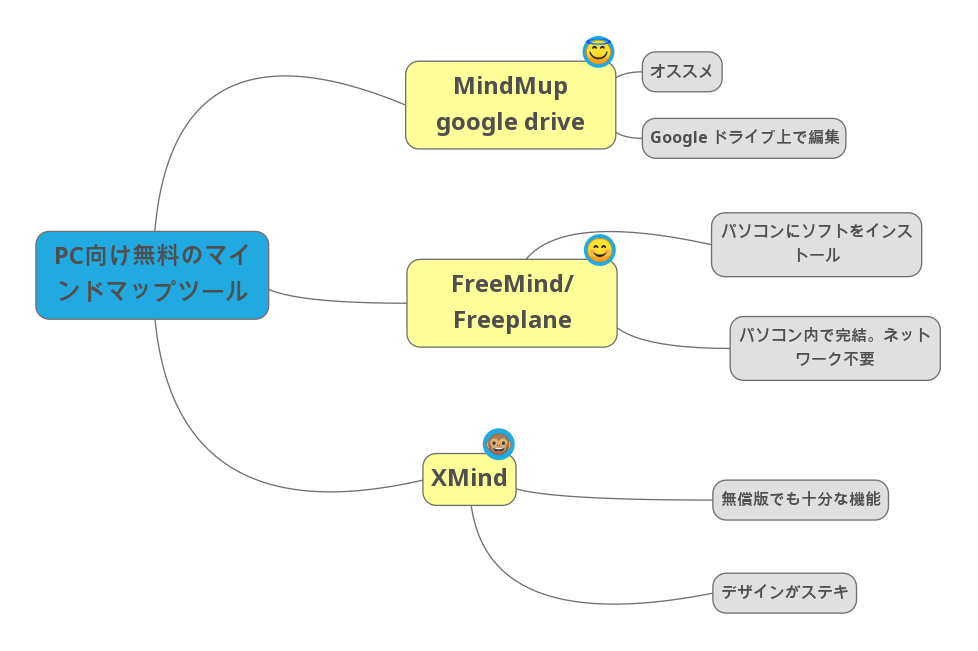
MindMup (Google ドライブ)
私が最近使わせてもらっているのがこちらです。
Googleのアカウントを持っておくこと前提ですが、お持ちであればすぐに始めることができます。
ある程度の設定は必要ですが、Google ドライブ上にファイルが保存されますので、ファイルの保存がお手軽に行えます。
たとえば、複数台のパソコンからアクセスしたいとか、ファイルの置き場所が分からなくなったり、パソコンが壊れてなくしてしまったりなど、そういうときに便利です。
自分なりに特徴をまとめてみます。
- 悪いところ
- デザインはシンプルというか、デフォルトでは地味であまりオシャレでは無い。
- たまにバグるときがある(ブラウザの問題? Chromeが安定してそう)
- 使えるようにしたり、認証が少々面倒。
- 良いところ
- なにより無料なところ。簡単な操作で作りやすいです。
- ソフトのインストール不要。Google ドライブ上で作れるため、ファイルを見つけやすい。(あまりやったことがないですがファイルの共有も可能)
- 画像ファイルへの出力可能
作ってみたマインドマップはこんな感じです。
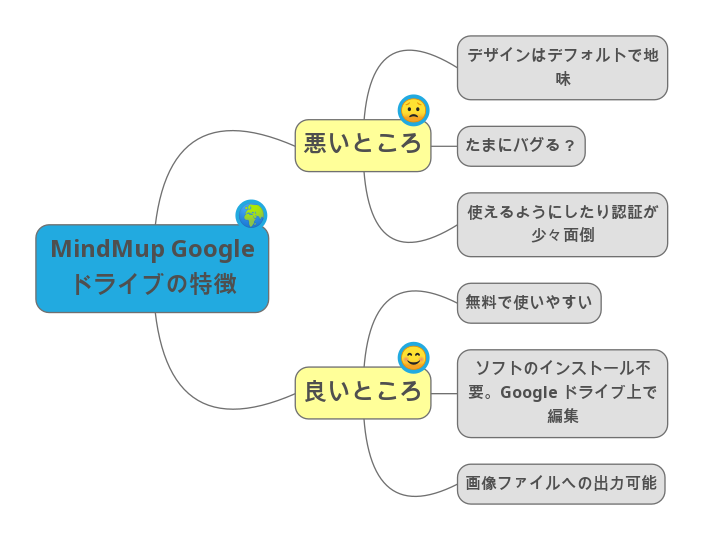
以下は使えるようにする設定です。
Google ドライブから「Marketplace」に移動して有効にしておく必要があります。
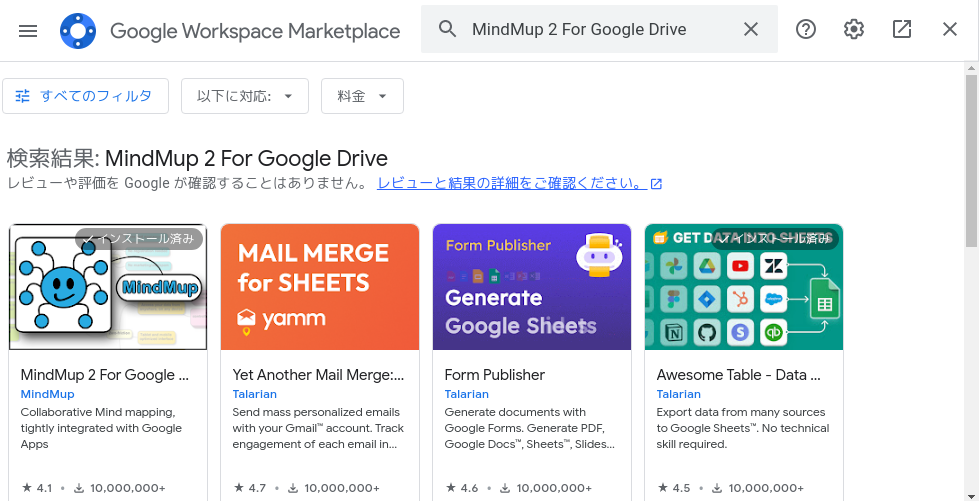
この画面に行くまでの方法をいちおう以下に書いておきます。
まず「Gmail」を開いて、「3x3のアイコン」をクリックして「ドライブ」を開きます。
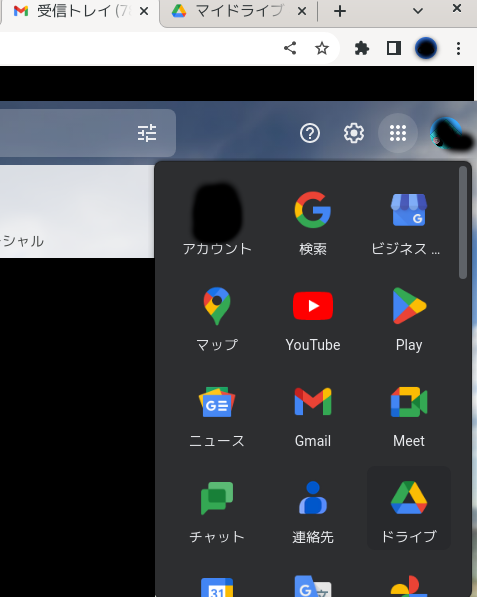
ドライブ画面の「新規」ボタンから
「その他」ー>「アプリを追加」
を押してください。
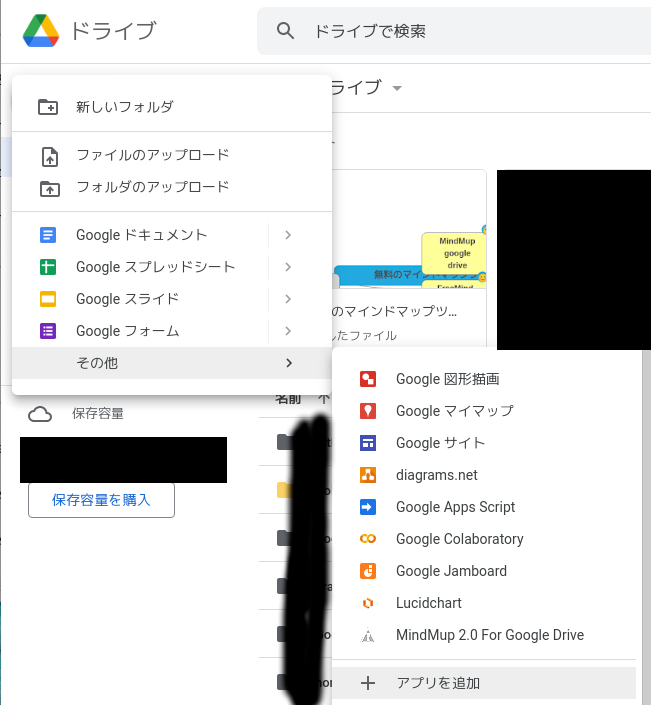
そうすればMarketplace画面に移動することが出来ますよ。
FreeMind (Freeplane)
Freemind はパソコンにインストールして使うタイプになります。
フリーソフトの一つとして、ずいぶん前から利用させてもらっています。
オンラインでの編集に抵抗が有る方や、インターネットに接続できない場合にいいかもしれません。
- 悪いところ
- キーボードのショートカットキーが直感的に使いにくいところがある
- パソコンにソフト(+ JAVA)をインストールする必要がある
- オンラインに対応していない
- 最近、更新されていない
- 良いところ
- 無償であること
- 自動レイアウトである程度を簡単に作ることが出来ます
- パソコン内で作成、編集、保存が可能
- 画像ファイルの出力が可能
- 日本語に対応
簡易的に作ってみたマインドマップはこんな感じです。
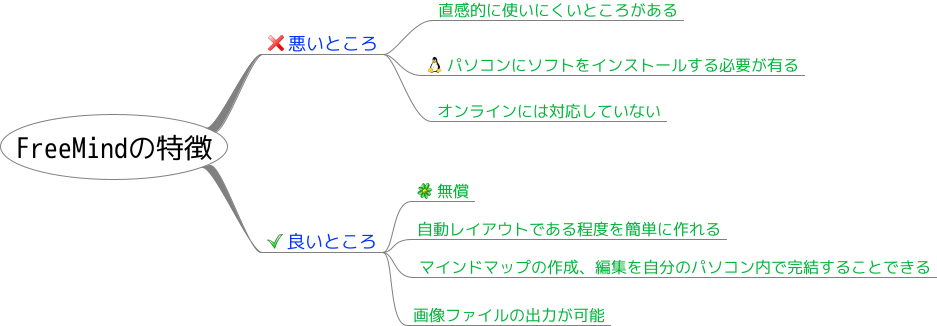
以下にリンクを載せておきます。

FreeMindはあまり更新されていないので少々不安があって調べてみたのですが、一方で 派生の Freeplane というソフトが有るようです。
いまから始めるならこっちのほうが安心できそうですね。


今回、調べている中でこのソフトについて知ることが出来ました。
使ってみると、FreeMindの強化版みたいな感じで、慣れている人は簡単に使うことが出来ますね。
また、キーボードショートカットは編集可能なので、今度からこっちの Freeplaneを使おうと思います。
日本語にも対応していますよ。
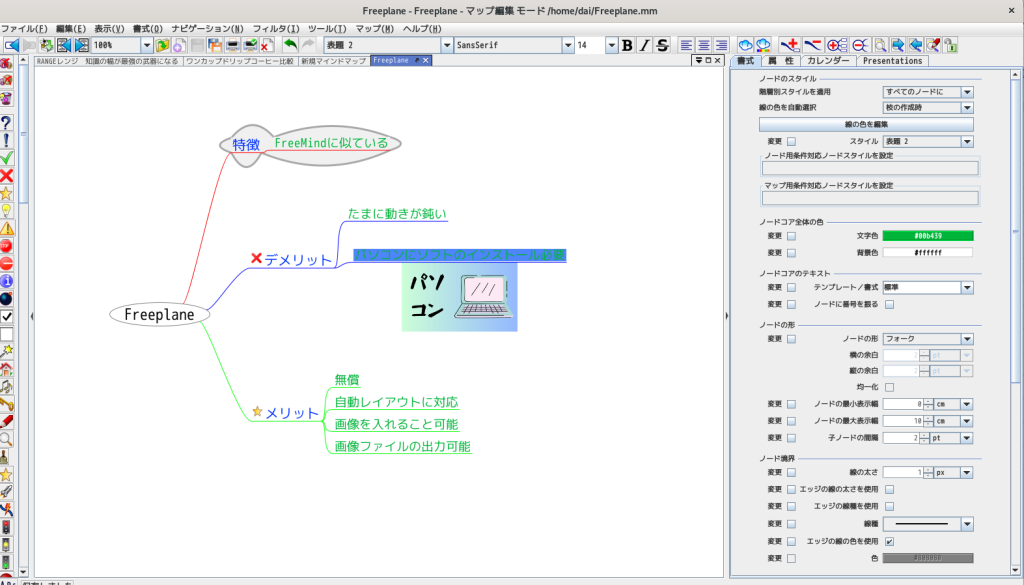
XMind
最後にXMindの紹介です。
これについては私の同僚の何人もの人が使っているものですね。
無料版(試用版)があるので、そちらでもある程度のことができてしまいます。
特徴をまとめると以下のとおりとなります。
- 悪いところ
- お支払いを促される
- ソフトのインストールが必要
- 良いところ
- デザインがオシャレ
- 直感的にわかりやすい
- 画像のファイル出力が可能
簡易的に作ってみたマインドマップはこんな感じです。
絵も入れやすくカラフルで面白いですね😁
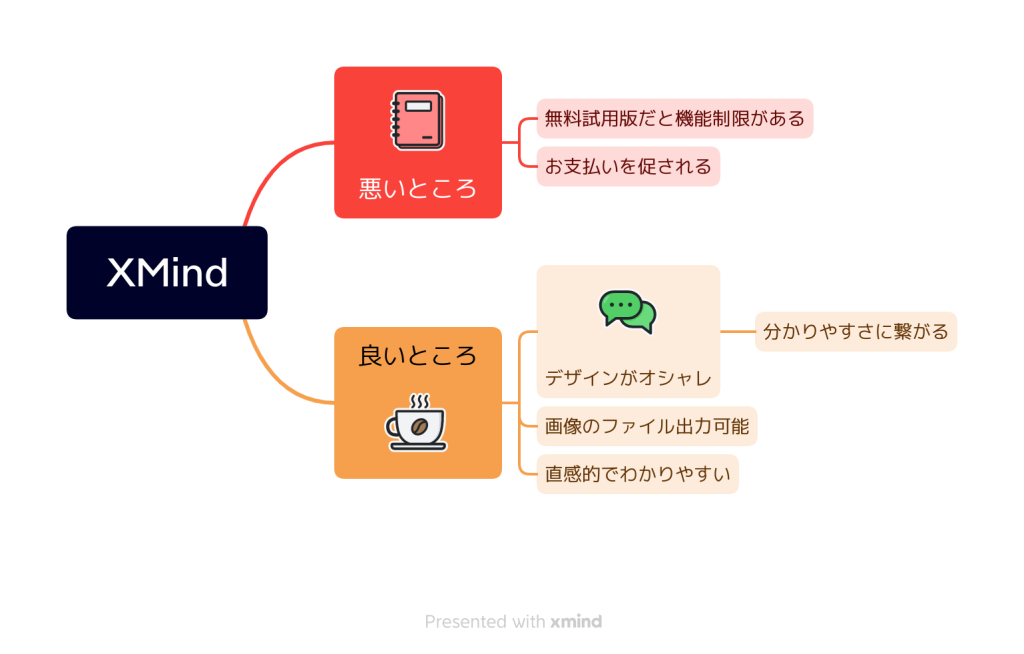
以下にリンクを載せておきます。

おまけ:その他のボツ案
以下は蛇足ですがボツ案を載せておきます。
Simple Mind
iPad, iPhone, AndroidでFree版を使用可能です。
iPadで使用したことがあります。
主に英語なんですが・・・デザインはおしゃれで操作は直感的で簡単です。
ただし、無料版だとファイルの出力が難しかったので、他のソフトへ画像を乗せるとかは出来ませんでした。
そこが欠点ですが、このアプリを使ってマインドマップを作って考えを整理することは出来ますよ。
こちらのサイトにある Free Edition を使ってました。
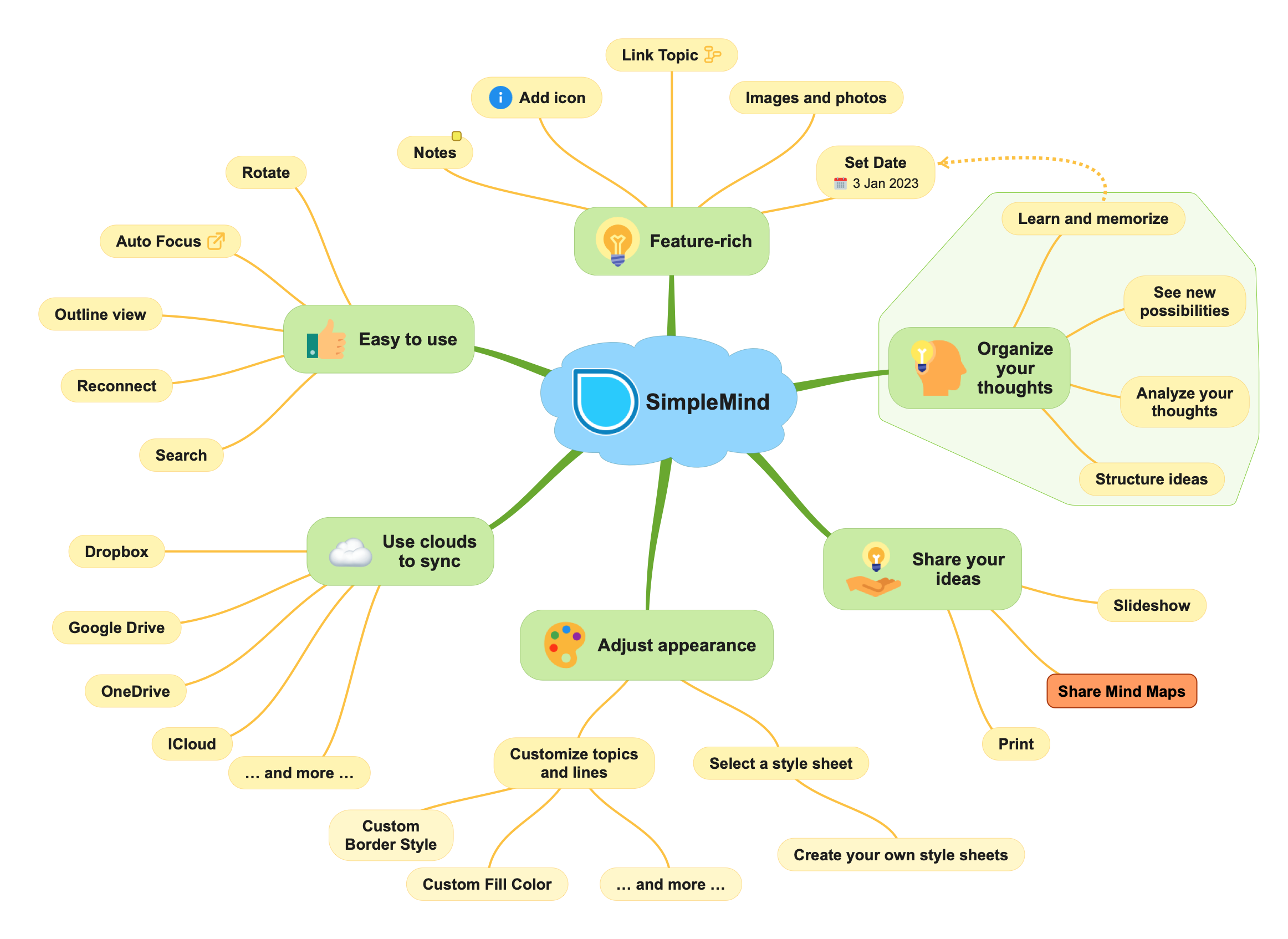
MindMeister
こちらのマインドマイスターは主に有償版になります。
オンライン編集するタイプのもので、デザインが洗練されており、非常に使いやすいです。
クラウド対応で、手軽にブラウザ上で編集できてしまうのが良いですね。
ただし、無料版だとマインドマップが3枚しか作成できないため、ちょっとだけ使う分にはいいですが、機能制限があるため、これを主力に使い続けるのは少々難があります。
あるいは一つのマインドマップで、色んなことを描いていったり、細かく追加していくくらいでしょうか(巨大なマインドマップになりそうですが・・・)
お金を気にしなければこれを使ってみたいと考えてます。
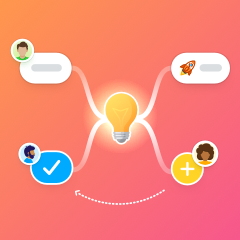
Canva
無料で手軽にデザインがかっこよく作れるのがこちら。
テンプレートでマインドマップを検索するといくつか出てきます。
その中から選んで編集すれば簡単に作れることが可能です。
アイキャッチ画像や、サムネイル用と思ってたのですが、こういうマインドマップツールとしても使うことができますよ。

まとめ
マインドマップって便利なツールなので、どんどん活用してきたいものですね。
この記事を書くキッカケは、会社の同僚から
「○○さんが使ったプレゼンで使ったソフト、あれってなんていうの?」
から始まり、無料のマインドマップツールを教えてあげたのですが、そういう要望があるかもしれないと考えてこの記事を書いてみました。
プレゼンでマインドマップの画像を貼り付けて使用することもありますし、打ち合わせで話をしながらマインドマップを描いていくこともあります。
アイディアをまとめるのに便利と思われたのかもしれませんね。
この記事をキッカケにして、さらなる他のマインドマップツールをお試しになってもいいですし、有料版のほうが機能的に豊富なので、そちらに移行してもよろしいかと思います。
極論ですが、最後は手書きで作りましょう!
これが手を動かしますし、一番、脳を刺激すると思われます。
これがベストな方法なのかもしれません。
見も蓋もないですが、キーボードでは物足りなさを感じてしまうときが有るので、本当のアイディア出しには手書きが一番だと思うところがあります。
なにかの機会にまたこれについて考えてみたいと思います。
それではまた🐧
関連記事
パソコン関係の関連記事になります。
ここまで読んでいただきましたありがとうございました!








コメント